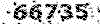یکی از مشکلاتی که برای ایرانیان داخل کشور وجود دارد ارسال فکس به خارج از کشور است. این موضوع به دلیل هزینه سنگینی که برای فرد ارسال کننده دارد اصلأ به صرفه نیست و مراکز مخصوص اینکار نیز جهت ارسال فکس به خارج از کشور نیز برای ارسال هر صفحه فکس هزینه زیادی طلب میکنند. اما اگر قصد ارسال فکس به دو کشور آمریکا و کانادا را دارید دیگر نگران نباشید! چرا که هم اکنون میتوانید از طریق اینترنت به صورت کاملأ رایگان برای گیرنده در این دو کشور فکس ارسال کنید. به طوریکه به وسیله ابزاری آنلاین تنها با ضمیمه نمودن فایل متنی و یا تایپ یک متن خاص میتوانید به رایگان فکس ارسال نمایید.

اینجا همه چیز درهمه
آموزش کسب درآمد از وبلاگ صد درصد تضمینی معرفی بهترین سایتهای کسب درآمد از اینترنت کسب و کار اینترنتی - کسب درآمد از سایت های کلیکی ایرانی
اینجا همه چیز درهمه
آموزش کسب درآمد از وبلاگ صد درصد تضمینی معرفی بهترین سایتهای کسب درآمد از اینترنت کسب و کار اینترنتی - کسب درآمد از سایت های کلیکی ایرانی
ارسال فکس رایگان به آمریکا و کانادا از طریق اینترنت
![kung_fu_panda[www.mihandownload.com].jpg](http://errooortm.com/group/img/up/1256377984.jpg)
کافی است به سایت www.faxzero. com مراجعه نمایید.
بدین منظور:
اکنون در Sender Information، اطلاعات خود را وارد کنید. تنها وارد نمودن نام (Name) و ایمیل (Email) کفایت میکند.
در قسمت Receiver Information نیز بایستی اطلاعات دریافت کننده فکس در آمریکا یا کانادا را درج نمایید. نام (Name) و شماره فکس (# Fax) ضروری است.
در هنگام وارد نمودن شماره فکس بایستی تنها پیش شماره و شماره فکس را وارد نمایید، به طوریکه مجموعأ 10 رقم وارد شده باشد.
در بخش Fax Information نیز میتوانید فایل doc ،pdf و یا xls خود را جهت ضمیمه شدن آپلود نمایید. یا متن خود را در همان قسمت تایپ نمایید.
در نهایت کد داخل عکس را در Confirmation Code وارد نموده و بر روی دکمه Send Free Fax Now کلیک کنید تا فکس شما ارسال گردد.
تنها لازم به ذکر است سرویس رایگان این ابزار آنلاین با محدودیت هایی نیز روبرو است؛
بر روی هر صفحه فکس ارسالی تبلیغاتی درج میگردد. در هر بار ارسال فکس تنها میتوان 1 فایل را ضمیمه نمود آن هم نهایتأ با 3 صفحه و در آخر اینکه در طول روز میتوان 2 فکس به شکل رایگان ارسال نمود که البته این محدودیتها چندان نیز دست و پا گیر نیستند.
کاربرد جالب کلید Alt
![kung_fu_panda[www.mihandownload.com].jpg](http://www.geniusdv.com/weblog/archives/alt%20key.gif)
۱- برای رسیدن به properties کافیست Alt را نگه داشته و روی فایل مورد نظر دوبار کلیک کنید.
2- کلید Alt در هر پنجره ای ، با یک فشار منوهای پنجره را فعال می کند و با ترکیب آن با هر کدام از حروف منوها، که زیر آن خط کشیده شده است، پنجره مربوط به آن منو را باز میکند.
3- در مرورگر اینترنت اینترنت اکسپلورر ، ترکیب Alt و End شما را به آخرین صفحه ای که مشاهده کرده اید ،خواهد برد.
4- در مرورگر اینترنت اینترنت اکسپلورر، ترکیب Alt با یکی از دو کلید جهت راست و چپ ،عمل Back و Forward را انجام می دهد.
5- با ترکیب Alt و Tab شما می توانید به سهولت پنجره های فعال ویندوز را جابه جا کنید.
تعیین تاریخ انقضا برای رمز عبور حساب های کاربری در ویندوز XP
![kung_fu_panda[www.mihandownload.com].jpg](http://errooortm.com/group/img/up/1256352943.jpg)
همانطور که میدانید هر کاربر در ویندوز XP میتواند برای حساب کاربری خود رمز عبور تعیین کند؛ به طوریکه تنها با وارد نمودن رمز عبور امکان ورود به محیط ویندوز مهیاست. این رمز عبور به طور پیش فرض تاریخ انقضایی ندارد و همیشگی است و تا زمانی که مجددأ توسط کاربر تغییر نکند پابرجا خواهد ماند. اما شاید شما دوست داشته باشید که برای رمز عبور حساب کاربری خود در ویندور تاریخ انقضایی تعیین کنید. بدین گونه که به عنوان مثال بعد از 14 روز رمز باطل شده و از سیستم محو گردد و طبعأ پس از آن دیگر برای ورود به ویندوز به وسیله آن حساب کاربری نیاز به وارد کردن پسورد نخواهد بود. جالب است بدانید این کار بدون نیاز به برنامه جانبی خاصی و تنها از طریق محیط ویندوز و رجیستری امکان پذیر است. هم اکنون به معرفی این ترفند میپردازیم.
بدین منظور:
از منوی Start به Control Panel بروید.
سپس بر روی Administrative Tools و پس از آن Computer Management دوبار کلیک کنید.
در پنجره Computer Management، از منوی کناری بر روی Local User and Groups کلیک کرده و زیر شاخه های آن را باز کنید.
سپس Users را انتخاب نمایید.
خواهید دید که حساب های کاربری فعال در ویندوز در پنجره کناری نمایان میشود.
بر روی نام کاربری که قصد تعیین تاریخ انقضا برای رمز عبورش را دارید راست کلیک کرده و Properties را انتخاب کنید.
در پنجره باز شده در همان تب General، تیک گزینه Password Never Expires را بردارید.
دکمه OK را بزنید.
اکنون رمز عبور کاربری شما دارای محدودیت زمانی 14 روزه شده است و پس از 14 روز منقضی میشود.
برای تغییر تاریخ انقضا از 14 روز به تعداد روزهای دیگر بایستی مرحله دوم ترفند را اجرا کنید:
از منوی Start وارد Run شده و عبارت regedit را وارد کرده و Enter بزنید تا رجیستری ویندوز باز شود.
این مسیر را دنبال نمایید:
HKEY_LOCAL_MACHINES OFTWAREMicrosoft Windows NTCurrentVersionWin logon
اکنون از قسمت دیگر صفحه passwordexpirywarni ng را یافته و بر روی آن دوبار کلیک کنید.
در پنجره کوچک باز شده تیک گزینه Decimal را بزنید تا تغییرات راحت تر باشد.
حال کافیست به جای عدد 14 تعداد روزهایی که میخواهید پسورد پس از ثبت منقضی شود را وارد نمایید.
پس از ثبت تعداد روزها و تغییر آن دکمه OK را زده و رجیستری را ببندید تا تغییرات ذخیره شود.
اکنون پسورد شما پس از تاریخ ثبت آن پس از گذشت تعداد روزهای تعیین شده منقضی و حذف میشود.
نحوه شکستن PIN2 Code - باز کردن پین کد
![kung_fu_panda[www.mihandownload.com].jpg](http://errooortm.com/group/img/up/1256322547.jpg)
برای خواندن ترفند روی ادامه مطلب کلیک کنید
برای شکستن PIN code کد زیر را وارد کرده سپس شماره تماس (معمولا کلید سبز رنگ) رو بزنید:
**05*PUK*new PIN*new PIN again
در اینجا منظور از PUK همان کد امنیتی است که روی سند سیم کارت نوشته شده است.
و به جای عبارت های new PIN و new PIN again کدی رو که خودتون دوست دارید PIN به آن تغییر پیدا کند وارد کنید. به همین راحتی.
نحوه شکستن PIN2 Code
معمولا این کد برای اعمال محدودیت هایی در مورد شبکه و تماس های می باشد.و این کد به صورت پیش فرض در ایران 5678 است.اگر شما این کد رو 3 بار اشتباه وارد کنید گوشی روی این کد قفل شده و باید از PUK2 code استفاده کنید.
برای شکستن این قفل نیز همانند قبل کد زیر رو وارد کرده و سپس دکمه تماس رو بزنید.
**052*PUK2*new PIN2*new PIN2 again
در این عبارت منظور از PUK2 کدی است که معمولا روی سند سیم کارت ثبت شده است.یا می توانید آن را از دفتر امور مشترکین تلفن همراه درخواست کنید.
و به جای عبارت های new PIN2 و new PIN2 again کد جدید رو که خودتون دوست دارید وارد کنید.
لازم به ذکر است که کدهای PIN وPIN2 می توانند حداقل 4 رقم و حداکثر 8 رقم باشند.
شناسایی فایلهای هک
![kung_fu_panda[www.mihandownload.com].jpg](http://errooortm.com/group/img/up/1256293199.jpg)
چگونه فایل های هک را شناسایی کنیم؟ سوالی که بسیاری از کاربران روزانه از خودشان میپرسند. در دنیای ناامن اینترنت ، این سوال یکی از مهم ترین ارکان امنیتی سیستمهای کامپیوتری میباشد. به عنوان مثال در هنگام چت کردن چگونه پی ببریم فایلی که برای ما ارسال شده یک فایل هک است یا خیر؟ در این ترفند قصد داریم روش های شناسایی این فایلهای خطرناک را به شما معرفی کنیم.
وقتی شخصی فایلی را برای شما از طریق یاهو مسنجر ارسال می کند در پیغامی که برای شما مبنی بر تایید آن می آید نام شخص فرستنده نام فایل حجم آن و همچنین فرمت و از این قبیل اطلاعات در آن قید شده است . شما باید توجه داشته باشید که آیا فایلی که برای شما ارسال شده از لحاظ نوع و فرمت همان فایلی است که قرار بوده ارسال شود یا خیر ؟
در حقیقت مثلا اگر عکسی می خواهید دریافت کنید اید فایل مربوطه پسوند JPG و یا یکی از پسوندهای فایلهای گرافیکی را داشته باشد.
نه اینکه فایلی با پسوند اجرایی Exe و یا Bat برای شما ارسال شود و فرستنده هم مدعی باشد که این یک فایل تصویری است.
در واقع فایلهای هک که با نرم افزارهای تروجان ساز ساخته می شوند ، در قسمت پسوند دارای پسوندهایی مثل SCR یا ExE و ... و یا مثل mypic. jpg.scr می باشند که نشان دهنده آن است که فایل فرستاده شده یکی از انواع فایل های ساخته شده توسط نرم افزارهای مخرب است که برای بدست اوردن پسورد شما می باشد.
بنابراین همواره نوع پسوند فایلهای دریافتی را زیر نظر داشته باشید و بدانید که از این طریق و قبل از هر چیز (حتی قبل از استفاده از نرم افزارهای ضد هک و ضد ویروس) می توانید تا حد زیادی از کیفیت نوع و چگونگی عملکرد و ماهیت یک فایل اطلاع حاصل کنید.
فرضأ مطمئن باشید که یک فایل ویروسی نباشد میتواند پس از اجرا بلا های ناخواسته برسر سیستم شما بیاورد.
دلایل مختلف پاک شدن آفلاینهای دریافتی در یاهو مسنجر و حل این مشکل
![kung_fu_panda[www.mihandownload.com].jpg](http://errooortm.com/group/img/up/1256317157.jpg)
توجه: برای خواندن ادامه ترفند بر روی ادامه متن کلیک کنید.
اما دلایلی که باعث میشوند آفلاینهای ما پاک شوند:
پائین بودن سرعت وصل شدن به سرور یاهو
از آنجایی که بیشتر کاربران اینترنتی در ایران از سرویس اینترنتی تلفنی یا Dialup استفاده می کنند، از سرعت پائینی برخوردارند. و موقع وصل شدن به سرور یاهو مسنجر، به دلیل این که ارسال بسته های اینترنتی (Packets) به سرور یاهو بیش از حد معمول طول می کشد، لذا تصور یاهو بر این می شود که شما قطع شده اید و باید دوباره وصل شوید. در حالی که نصف عملیات Login شدن را انجام داده اید.در این حالت، به دلیل این که یک ارتباط (ولو ناموفق) با یاهو برقرار شده است، یاهو با احتساب این که شما به سرور وصل شده اید، آفلاین ها را برای شما ارسال می کند. و از محل نگهداری آن پاک می شود. و چون شما در برقراری تماس با یاهو ناموفق بوده اید، لذا دوباره وصل می شوید. که این عمل باعث می شود آفلاین های شما بپرد. چون طبق تصور یاهو، دیگر آفلاینی وجود ندارد که برای شما ارسال شود.البته در نسخه های 5 و به قبل یاهو مسنجر، هیچ وقت آفلاینها پاک نمی شدند. و خود شما باید آنها را پاک می کردید.
بد شانسی در ارتباط اینترنت
چنانچه وقتی مسنجر شما در حال بالا آمدن باشد و به طور تصادفی اینترنت شما قطع (Disconnect) شود، متاسفانه پنجره آفلاین های شما خود به خود بسته می شود. که البته این کار نتیجه برنامه نویسی بد این قسمت یاهو مسنجر است. البته چنانچه از پشت LAN به یاهو وصل شده باشید، کمی طول می کشد تا قطع بودن شما به برنامه یاهو مسنجر ثابت شود.
زیاد بودن بیش از حد آفلاین ها
کسانی که افراد زیادی آنها را Add کرده اند و مرتبا Send To All از افراد مختلف دریافت میکنند، معمولا در دریافت آفلاین ها مشکل دارند. چون یاهو از یک حدی بیشتر آفلاین ها را نگهداری نمی کند و چنانچه به بیش از حد مورد نظر برسد، تنها تعداد خاصی از آخرین آفلاین ها به نمایش در می آیند و بقیه دور ریخته می شوند.
دیر به دیر Login کردن به یاهو مسنجر
چنانچه شما یک مدت طولانی، مثلا چند ماه به یاهو مسنجر Login نکنید، آفلاین های شما میپرد.
دیر رسیدن آفلاین ها به دست شما
گاهی اوقات به دلایل نامشخص، آفلاین ها دیر به دست شما می رسند. مثلا، فردی دیروز برای شما آفلاین گذاشته، اما شما امروز وقتی وارد مسنجر می شوید آفلاین را نمی بینید. بلکه ممکن است در دفعات بعدی آن آفلاین به دست شما برسد.
------------ --------- --------- --------- --------- --------- --------- --------- -----
اما چه کنیم که آفلاینهای خودمان را مجدد مشاهده کنیم؟ بدین منظور باید قسمت Message Archive یاهو مسنجر را فعال کنیم.
بدین منظور از منوی Messenger به Preferences بروید. حالا به قسمت Archive رفته و تیک گزینه Yes , save all of my messages را بزنید. اکنون OK کرده و خارج شوید.
پس از این کار تمامی آفلاینهایی که برای شما ارسال میشود در داخل Message Archive ذخیره میشود. برای مشاهده این قسمت از منوی Contacts به Message Archive بروید.
تنها دقت کنید آفلاینهایی که برایتان ارسال میشود ولی هرگز به دست شما نمیرسند طبعأ در این قسمت هم ذخیره نمیشوند.
به نقل از ترفندستان
، این کلید کوچک که در سطر آخر کیبورد که در میان کلید ویندوز و Space جا خوش کرده است را چندان دست کم نگیرید! چون کلید بسیار کار آمد و با استفاده ای برای حرفه ای هاست. در این جا قصد داریم شما را با 5 کاربرد جالب کلید Alt آشنا کنیم تا شما نیز به اهمیت آن پی ببرید.برای خواندن ترفند روی ادامه مطلب کلیک کنید